Přenesu aplikace s inteligentním přepínačem?
Smart Switch Některé položky, které nelze přenést pomocí inteligentního přepínače, zahrnují:
1. Kontakty uložené na SIM kartě nebo sociálních sítích, jako je Facebook nebo Twitter.
2. Jmenování synchronizované s externími účty, jako jsou Google a nálepky na kalendář.
3. Data uložená v soukromém úložišti, včetně dat aplikace.
[WPREMARK PRESET_NAME = “CHAT_MESSAGE_1_MY” ICON_SHOW = “0” ACHOLIGHT_COLOR = “#E0F3FF” Padding_RIGHT = “30” Padding_left = “30” Border_Radius = “30”] Co přenáší s inteligentním přepínačem Smart Switch, je všestranná aplikace, která může přenášet různé typy obsahu, včetně:
– Aplikace
– Kontakty
– Zprávy
– Protokoly volání
– Fotky
– Videa
– Kalendáře
– Nastavení zařízení
– Dokumenty
Smart Switch můžete použít k vytvoření zálohování vašich zařízení Android, tabletů, počítačů a obnovení na svých zařízeních Samsung.
[WPREMARK PRESET_NAME = “CHAT_MESSAGE_1_MY” ICON_SHOW = “0” ACHOLIGHT_COLOR = “#E0F3FF” Padding_RIGHT = “30” Padding_left = “30” Border_Radius = “30”] Jak mohu přenést své aplikace do svého nového telefonu Samsung pro přenos vašich aplikací do nového telefonu Samsung, můžete použít buď Wi-Fi nebo USB kabel. Následuj tyto kroky:
1. Na vašem novém telefonu Galaxy spusťte aplikaci Smart Switch.
2. Klepněte na „Přijímat data“ v aplikaci Smart Switch.
3. Vyberte možnost „Galaxy/Android“.
4. Aplikaci Smart Switch najdete na svém telefonu nebo tabletu Galaxy tím, že přejdete na složku Samsung na obrazovce aplikací nebo navigujete na Nastavení> Účty a zálohování> Smart Switch.
[WPREMARK PRESET_NAME = “CHAT_MESSAGE_1_MY” ICON_SHOW = “0” ACHOLIGHT_COLOR = “#E0F3FF” Padding_RIGHT = “30” Padding_left = “30” Border_Radius = “30”] Jak mohu přenést své aplikace do svého nového telefonu k přenosu aplikací z Androidu na Android pomocí funkce„ Zálohování a obnovení “, postupujte podle těchto kroků:
1. Přejděte na nastavení na svém starém telefonu Android.
2. Přejděte na systém> Google.
3. Klikněte na „Zálohu“ a povolte „Zálohování od společnosti Google One.”
4. Nastavte si nový telefon Android.
5. Vyberte zařízení a účet Google, ze kterého chcete obnovit.
6. Obnovte svá data do svého nového telefonu.
[WPREMARK PRESET_NAME = “CHAT_MESSAGE_1_MY” ICON_SHOW = “0” ACHOLIGHT_COLOR = “#E0F3FF” Padding_RIGHT = “30” Padding_left = “30” Border_Radius = “30”] Proč se některé z mých aplikací nepřenesly do mého nového telefonu, pokud se některé z vašich aplikací nepřenesly do vašeho nového telefonu, zde je několik možných důvodů a řešení:
– Pokud jste svůj nový telefon ještě nenastavili, můžete během procesu nastavení obnovit své aplikace.
– Pokud jste již nastavili telefon a neobnovili vaše data, můžete je resetovat do nastavení továrny a znovu spustit proces nastavení.
– Ujistěte se, že váš nový telefon Android je plně nabitý a zapnutý.
Nyní je čas odpovědět na některé jedinečné otázky na základě textu:
1. Jaké jsou alternativní metody přenosu dat aplikace do nového telefonu Samsung?
Kromě inteligentního přepínače existují různé metody, například použití služby cloudového úložiště, jako je disk Google nebo Dropbox, k zálohování a obnovení dat aplikace. Některé aplikace také nabízejí své vlastní možnosti převodu nebo zálohování.
2. Mohu přenést data aplikace z iPhone do telefonu Samsung pomocí Smart Switch?
Ano, Smart Switch může přenášet data aplikace z iPhone do telefonu Samsung, ale všimněte si, že ne všechny aplikace mohou být kompatibilní. Před převodem se doporučuje zkontrolovat kompatibilitu aplikace.
3. Je možné přenášet data aplikace mezi zařízeními Samsung bez inteligentního přepínače?
Ano, můžete přenášet data aplikace mezi zařízeními Samsung bez inteligentního přepínače pomocí Cloud Samsung Cloud nebo možnost „Přenos dat“ v nastavení zařízení.
4. Existují nějaká omezení velikosti dat aplikací, která lze přenést pomocí inteligentního přepínače?
Pro přenos dat aplikace pomocí Smart Switch není uvedeno žádné specifické omezení velikosti. Je však vždy dobré zajistit, abyste měli na cílovém zařízení dostatek úložného prostoru, abyste vyhověli přenosným datům.
5. Mohu přenášet data aplikace mezi různými operačními systémy, jako jsou Android a iOS?
Smart Switch je primárně navržen pro přenos dat mezi zařízeními Samsung, takže nemusí podporovat přenos aplikačních dat mezi různými operačními systémy, jako jsou Android a iOS. V takových případech je vhodné používat alternativní metody, jako je použití cloudového úložiště nebo konkrétních aplikací, které nabízejí možnosti přenosu napříč platformami.
6. Dělá data přenosu aplikací pro přenos inteligentního přepínače pro placené i bezplatné aplikace?
Ano, Smart Switch může přenášet data aplikace pro placené i bezplatné aplikace, pokud jsou aplikace podporovány inteligentním přepínačem a data jsou kompatibilní.
7. Mohu přenést pokrok aplikace a skóre her pomocí Smart Switch?
Ano, Smart Switch může ve většině případů přenést pokrok aplikace a skóre her, pokud jsou data aplikace způsobilá pro přenos a cílové zařízení je kompatibilní s aplikací.
8. Mohu bezdrátově přenášet data aplikace pomocí inteligentního přepínače?
Ano, Smart Switch podporuje bezdrátový přenos dat aplikací za předpokladu, že zdrojová i cílová zařízení jsou připojena ke stejné síti Wi-Fi.
9. Mohu přenést data aplikace ze starého telefonu Samsung do nového telefonu bez samsungu Android?
Ano, inteligentní přepínač může přenášet data aplikace ze starého telefonu Samsung do nového telefonu mimo Samsung Android. Je však důležité si uvědomit, že některé funkce nemusí být plně kompatibilní mezi různými značkami a modely.
10. Existují nějaká omezení počtu aplikací, které lze přenést pomocí Smart Switch?
Neexistuje žádné konkrétní omezení týkající se počtu aplikací, které lze přenést pomocí Smart Switch. Před zahájením procesu přenosu se však doporučuje zajistit dostatečný úložný prostor a kompatibilitu na cílovém zařízení.
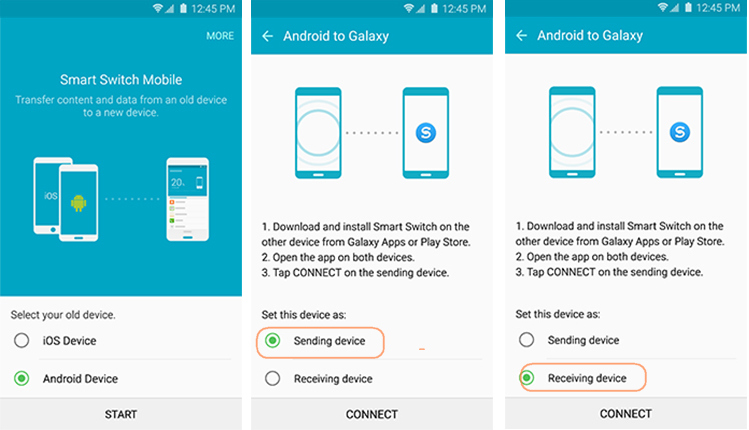
[WPREMARK PRESET_NAME = “CHAT_MESSAGE_1_MY” ICON_SHOW = “0” ACHOLIGHT_COLOR = “#E0F3FF” Padding_RIGHT = “30” Padding_left = “30” Border_Radius = “30”] Data aplikace Smart Switch přepínače Samsung Smart Switch
Budou moje data aplikace přenášena s inteligentním přepínačem. Smart Switch znovu nainstaluje herní aplikaci, ale nemůže přenášet data her.
[/WPRemark]
[WPREMARK PRESET_NAME = “CHAT_MESSAGE_1_MY” ICON_SHOW = “0” ACHOLIGHT_COLOR = “#E0F3FF” Padding_RIGHT = “30” Padding_left = “30” Border_Radius = “30”] Proč se moje aplikace přenesly s inteligentním přepínačem
Pokud došlo k chybě, když jste přenášeli obsah prostřednictvím inteligentního přepínače, existuje jednoduchý způsob, jak problém vyřešit: Vymazání mezipaměti a zbytkových souborů aplikace. Dostupné obrazovky a nastavení se mohou lišit podle poskytovatele bezdrátových služeb, verzí softwaru a modelu telefonu.
[/WPRemark]
[WPREMARK PRESET_NAME = “CHAT_MESSAGE_1_MY” ICON_SHOW = “0” ACHOLIGHT_COLOR = “#E0F3FF” Padding_RIGHT = “30” Padding_left = “30” Border_Radius = “30”] Co nelze přenést pomocí Smart Switch
Položky, které nelze zálohovat pomocí inteligentních přepínačů: Kontakty uložené na kartě SIM, sociální sítě (Facebook, Twitter atd.), Kalendář: Jmenování synchronizuje s externími účty, jako je Google a nálepky na kalendář, jsou vyloučeny.Data aplikace: Data uložená v soukromém úložišti nelze zálohovat.
[/WPRemark]
[WPREMARK PRESET_NAME = “CHAT_MESSAGE_1_MY” ICON_SHOW = “0” ACHOLIGHT_COLOR = “#E0F3FF” Padding_RIGHT = “30” Padding_left = “30” Border_Radius = “30”] Co přenáší s inteligentním přepínačem
Smart Switch je aplikace pro přenos dat, kterou lze použít k přenosu obsahu, jako jsou aplikace, kontakty, zprávy, protokoly hovorů, fotografie, videa, kalendáře, nastavení zařízení, dokumenty atd. Můžete vytvořit zálohu svého Android, tablety, PC atd., A obnovte jej na zařízeních Samsung.
V mezipaměti
[/WPRemark]
[WPREMARK PRESET_NAME = “CHAT_MESSAGE_1_MY” ICON_SHOW = “0” ACHOLIGHT_COLOR = “#E0F3FF” Padding_RIGHT = “30” Padding_left = “30” Border_Radius = “30”] Jak mohu přenést své aplikace do svého nového telefonu Samsung
Použijte Wi-Fi nebo USB kabel
Na vašem novém telefonu Galaxy spusťte aplikaci Smart Switch a klepněte na příjem. A poté klepněte na Galaxy/Android. * Aplikaci Smart Switch najdete na telefonu nebo tabletu Galaxy navigací do složky Samsung na obrazovce Apps nebo se chystáte do nastavení > Účty a zálohování > Inteligentní přepínač.
[/WPRemark]
[WPREMARK PRESET_NAME = “CHAT_MESSAGE_1_MY” ICON_SHOW = “0” ACHOLIGHT_COLOR = “#E0F3FF” Padding_RIGHT = “30” Padding_left = “30” Border_Radius = “30”] Jak mohu přenést své aplikace do svého nového telefonu
Jak přenášet aplikace z Androidu na Android s ‘zálohováním a obnovením do nastavení. Popadněte svůj starý telefon Android a přejděte na Nastavení > Systém > Google.Zálohovat vaše data. Klikněte na zálohu.Povolte ‘zálohování od Google One.Nastavte si nový telefon Android.Vyberte zařízení a účet Google.Obnovte svá data.
[/WPRemark]
[WPREMARK PRESET_NAME = “CHAT_MESSAGE_1_MY” ICON_SHOW = “0” ACHOLIGHT_COLOR = “#E0F3FF” Padding_RIGHT = “30” Padding_left = “30” Border_Radius = “30”] Proč nechají některé z mých aplikací převést na nový telefon
Pokud jste nenastavili nový telefon, během tohoto procesu budete moci obnovit svá data, včetně aplikací. Pokud nastavíte telefon a neobnovíte svá data, resetujte je na nastavení továrny a znovu spusťte proces nastavení. Nabijte svůj nový Android a zapněte jej.
[/WPRemark]
[WPREMARK PRESET_NAME = “CHAT_MESSAGE_1_MY” ICON_SHOW = “0” ACHOLIGHT_COLOR = “#E0F3FF” Padding_RIGHT = “30” Padding_left = “30” Border_Radius = “30”] Co nelze přenést pomocí Samsung Smart Switch
Smart Switch nepodporuje přenos všech dat nebo aplikací ze starého telefonu. Například nepodporuje přenos dat aplikací z iPhone do Samsung. Vaše data aplikace jsou všechny vaše osobní údaje v aplikaci.
[/WPRemark]
[WPREMARK PRESET_NAME = “CHAT_MESSAGE_1_MY” ICON_SHOW = “0” ACHOLIGHT_COLOR = “#E0F3FF” Padding_RIGHT = “30” Padding_left = “30” Border_Radius = “30”] Jaká je nevýhoda inteligentního přepínače
Spínače nevýhody na inteligentní světlo:
Nemusí pracovat ve starších domovech kvůli potřebě neutrálního drátu. Existuje několik řešení, ale nejsou ideální. Inteligentní přepínače obvykle stačí zapnout a vypnout světla. Nemůžete měnit barvy, pokud nemáte inteligentní žárovku a inteligentní přepínač.
[/WPRemark]
[WPREMARK PRESET_NAME = “CHAT_MESSAGE_1_MY” ICON_SHOW = “0” ACHOLIGHT_COLOR = “#E0F3FF” Padding_RIGHT = “30” Padding_left = “30” Border_Radius = “30”] Jak mohu přenést své aplikace a obrázky do svého nového telefonu
Zapněte své nové zařízení.Klepněte na Start.Na otázku, ujistěte se, že se připojíte k síti Wi-Fi.Zvolte zkopírovat aplikace a data z vašeho starého zařízení. Doporučeno: Pokud máte kabel pro připojení vašich zařízení, postupujte podle pokynů na obrazovce a zkopírujte svá data.Zkontrolujte své texty, fotografie a videa.
[/WPRemark]
[WPREMARK PRESET_NAME = “CHAT_MESSAGE_1_MY” ICON_SHOW = “0” ACHOLIGHT_COLOR = “#E0F3FF” Padding_RIGHT = “30” Padding_left = “30” Border_Radius = “30”] Dělá hesla aplikace pro přenos inteligentního přepínače
Ano můžeš. Při nastavování nového telefonu se přepne, když děláte inteligentní přepínač.
[/WPRemark]
[WPREMARK PRESET_NAME = “CHAT_MESSAGE_1_MY” ICON_SHOW = “0” ACHOLIGHT_COLOR = “#E0F3FF” Padding_RIGHT = “30” Padding_left = “30” Border_Radius = “30”] Jak mohu přenést své aplikace a všechno do svého nového telefonu
Zapněte své nové zařízení.Klepněte na Start.Na otázku, ujistěte se, že se připojíte k síti Wi-Fi.Zvolte zkopírovat aplikace a data z vašeho starého zařízení. Doporučeno: Pokud máte kabel pro připojení vašich zařízení, postupujte podle pokynů na obrazovce a zkopírujte svá data.Zkontrolujte své texty, fotografie a videa.
[/WPRemark]
[WPREMARK PRESET_NAME = “CHAT_MESSAGE_1_MY” ICON_SHOW = “0” ACHOLIGHT_COLOR = “#E0F3FF” Padding_RIGHT = “30” Padding_left = “30” Border_Radius = “30”] Jak mohu přenést všechny své aplikace do svého nového zařízení
Jak převést z Androidu na Androidsign na svůj účet Google na vašem stávajícím telefonu – nebo si jej vytvořit, pokud jej ještě nemáte.Zálohujte svá data, pokud jste to ještě neučinili.Zapněte svůj nový telefon a klepněte na Start.Když získáte možnost, vyberte „Kopírovat aplikace a data ze starého telefonu“
[/WPRemark]
[WPREMARK PRESET_NAME = “CHAT_MESSAGE_1_MY” ICON_SHOW = “0” ACHOLIGHT_COLOR = “#E0F3FF” Padding_RIGHT = “30” Padding_left = “30” Border_Radius = “30”] Jak mohu přenést aplikace z jednoho telefonu Samsung do druhého
Jak byste chtěli ConnectStep 1: Spuštění. Na vašem novém telefonu Galaxy spusťte aplikaci Smart Switch a klepněte na příjem.Krok 2: Připojte se. Vyberte bezdrátové připojení nebo použijte kabel USB pro připojení starého zařízení k novému telefonu Galaxy.Krok 3: Vyberte. Vyberte data, která chcete přenést.Krok 4: Přenos.
[/WPRemark]
[WPREMARK PRESET_NAME = “CHAT_MESSAGE_1_MY” ICON_SHOW = “0” ACHOLIGHT_COLOR = “#E0F3FF” Padding_RIGHT = “30” Padding_left = “30” Border_Radius = “30”] Jak získám své staré aplikace na svém novém telefonu Android
Přeinstalujte aplikace nebo otočte aplikace zpět onon váš telefon nebo tablet Android, Otevřete Google Play Store .Napravo klepněte na ikonu profilu.Klepněte na Správa aplikací & přístroj. Spravovat.Vyberte aplikace, které chcete nainstalovat nebo zapnout. Pokud aplikace nemůžete najít, nahoře, klepněte na nainstalované. Není instalován.Klepněte na instalaci nebo povolení.
[/WPRemark]
[WPREMARK PRESET_NAME = “CHAT_MESSAGE_1_MY” ICON_SHOW = “0” ACHOLIGHT_COLOR = “#E0F3FF” Padding_RIGHT = “30” Padding_left = “30” Border_Radius = “30”] Jak mohu přimět své aplikace k přenosu do svého nového telefonu
Zapněte své nové zařízení.Klepněte na Start.Na otázku, ujistěte se, že se připojíte k síti Wi-Fi.Zvolte zkopírovat aplikace a data z vašeho starého zařízení. Doporučeno: Pokud máte kabel pro připojení vašich zařízení, postupujte podle pokynů na obrazovce a zkopírujte svá data.Zkontrolujte své texty, fotografie a videa.
[/WPRemark]
[WPREMARK PRESET_NAME = “CHAT_MESSAGE_1_MY” ICON_SHOW = “0” ACHOLIGHT_COLOR = “#E0F3FF” Padding_RIGHT = “30” Padding_left = “30” Border_Radius = “30”] Jak dostanu své aplikace k přenosu z jednoho telefonu do druhého
Jak přenášet aplikace z Androidu na Android s ‘zálohováním a obnovením do nastavení. Popadněte svůj starý telefon Android a přejděte na Nastavení > Systém > Google.Zálohovat vaše data. Klikněte na zálohu.Povolte ‘zálohování od Google One.Nastavte si nový telefon Android.Vyberte zařízení a účet Google.Obnovte svá data.
[/WPRemark]
[WPREMARK PRESET_NAME = “CHAT_MESSAGE_1_MY” ICON_SHOW = “0” ACHOLIGHT_COLOR = “#E0F3FF” Padding_RIGHT = “30” Padding_left = “30” Border_Radius = “30”] Proč se moje aplikace nepřenášejí do nového telefonu
Pokud jste nenastavili nový telefon, během tohoto procesu budete moci obnovit svá data, včetně aplikací. Pokud nastavíte telefon a neobnovíte svá data, resetujte je na nastavení továrny a znovu spusťte proces nastavení. Nabijte svůj nový Android a zapněte jej.
[/WPRemark]
[WPREMARK PRESET_NAME = “CHAT_MESSAGE_1_MY” ICON_SHOW = “0” ACHOLIGHT_COLOR = “#E0F3FF” Padding_RIGHT = “30” Padding_left = “30” Border_Radius = “30”] Bude inteligentní přepínač přepínače hesla
1 Řešení
Ano můžeš. Při nastavování nového telefonu se přepne, když děláte inteligentní přepínač.
[/WPRemark]
[WPREMARK PRESET_NAME = “CHAT_MESSAGE_1_MY” ICON_SHOW = “0” ACHOLIGHT_COLOR = “#E0F3FF” Padding_RIGHT = “30” Padding_left = “30” Border_Radius = “30”] Bude inteligentní přepínač stále fungovat bez wi-fi
Všechna inteligentní zařízení se spoléhají na internet, takže je přirozený předpoklad, že když inteligentní přepínače WiFi vypadne, zařízení přestanou fungovat. Ale v praxi zjistíte, že to není úplně pravda. Inteligentní přepínače pro domácí osvětlení budou i nadále fungovat, i když je vaše domácí síť dole.
[/WPRemark]
[WPREMARK PRESET_NAME = “CHAT_MESSAGE_1_MY” ICON_SHOW = “0” ACHOLIGHT_COLOR = “#E0F3FF” Padding_RIGHT = “30” Padding_left = “30” Border_Radius = “30”] Jak mohu přenést své aplikace a věci do mého nového iPhone
Jedná se o oficiální metodu výchozí metody tři přenosová aplikace od iTunes Připojte váš starý iPhone k počítači spusťte nejnovější iTunes. Klikněte na ikonu zařízení na iTunes klikněte na zálohu. Nyní. A počkejte
[/WPRemark]
[WPREMARK PRESET_NAME = “CHAT_MESSAGE_1_MY” ICON_SHOW = “0” ACHOLIGHT_COLOR = “#E0F3FF” Padding_RIGHT = “30” Padding_left = “30” Border_Radius = “30”] Jak mohu přenést své aplikace a hesla do svého nového telefonu
Zapněte své nové zařízení.Klepněte na Start.Na otázku, ujistěte se, že se připojíte k síti Wi-Fi.Zvolte zkopírovat aplikace a data z vašeho starého zařízení. Doporučeno: Pokud máte kabel pro připojení vašich zařízení, postupujte podle pokynů na obrazovce a zkopírujte svá data.Zkontrolujte své texty, fotografie a videa.
[/WPRemark]
[WPREMARK PRESET_NAME = “CHAT_MESSAGE_1_MY” ICON_SHOW = “0” ACHOLIGHT_COLOR = “#E0F3FF” Padding_RIGHT = “30” Padding_left = “30” Border_Radius = “30”] Dělá aplikace Smart Switch Backup Apps
Smart Switch může zálohovat kontakty, fotografie, data aplikace a jakékoli další místní soubory v telefonu. Díky tomu je pohyb mezi telefony Galaxy hračkou; Můžete přesunout všechna svá data do svého nového telefonu a vyzvednout se tam, kde jste odešli na starém zařízení.
[/WPRemark]
[WPREMARK PRESET_NAME = “CHAT_MESSAGE_1_MY” ICON_SHOW = “0” ACHOLIGHT_COLOR = “#E0F3FF” Padding_RIGHT = “30” Padding_left = “30” Border_Radius = “30”] Dělají aplikace, které se nepřenášejí do nového telefonu
Pokud jste nenastavili nový telefon, během tohoto procesu budete moci obnovit svá data, včetně aplikací. Pokud nastavíte telefon a neobnovíte svá data, resetujte je na nastavení továrny a znovu spusťte proces nastavení.
[/WPRemark]
[WPREMARK PRESET_NAME = “CHAT_MESSAGE_1_MY” ICON_SHOW = “0” ACHOLIGHT_COLOR = “#E0F3FF” Padding_RIGHT = “30” Padding_left = “30” Border_Radius = “30”] Jak převoduji aplikace ze Samsung do Samsungu
Použijte Wi-Fi nebo USB CableStep 1: Spuštění. Na vašem novém telefonu Galaxy spusťte aplikaci Smart Switch a klepněte na příjem.Krok 2: Připojte se. Vyberte bezdrátové připojení nebo použijte kabel USB pro připojení starého zařízení k novému telefonu Galaxy.Krok 3: Vyberte. Vyberte data, která chcete přenést.Krok 4: Přenos.
[/WPRemark]


